
へたれ
友人たちに配信を開始したことを知らせたいよ~ォ

ラビ
Zapierを使えば可能だな
はじめに
ディスコ仲間への通知
筆者は数人の友人たちと夜な夜なFPSやARKなどのプレイをしている。プレイは基本的に配信をしており、友人たちとあとでその動画を見ながら「あそこはああ動くべきだったよね~」とか話しながら反省会をしていたりする。
私が配信していたら友人たちも配信を始める人が増え始め、筆者のディスコ鯖も賑わい始めた。実にいいことだ。
ただ、配信自体をいちいちコピペするのも面倒だし、「それなりゃ配信始めた時点でディスコに通知させりゃええんじゃね?」なーんて思うに至ったわけだ。
前提
前提としてこの機能はあなたがディスコの管理者である場合のみに可能だ。友人の鯖に入っているような状態だとできないので、そこは諦めよう。
ZAPIERを使う
Login | Zapier
当機能は、「ZAPIER」というサイトの機能を使えば可能だ。
アカウントはとりあえず適当に作ってしまおう。
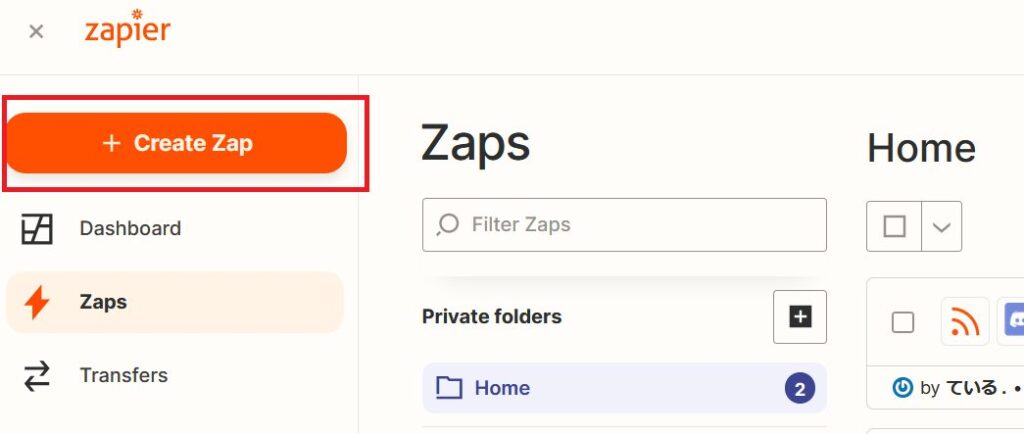
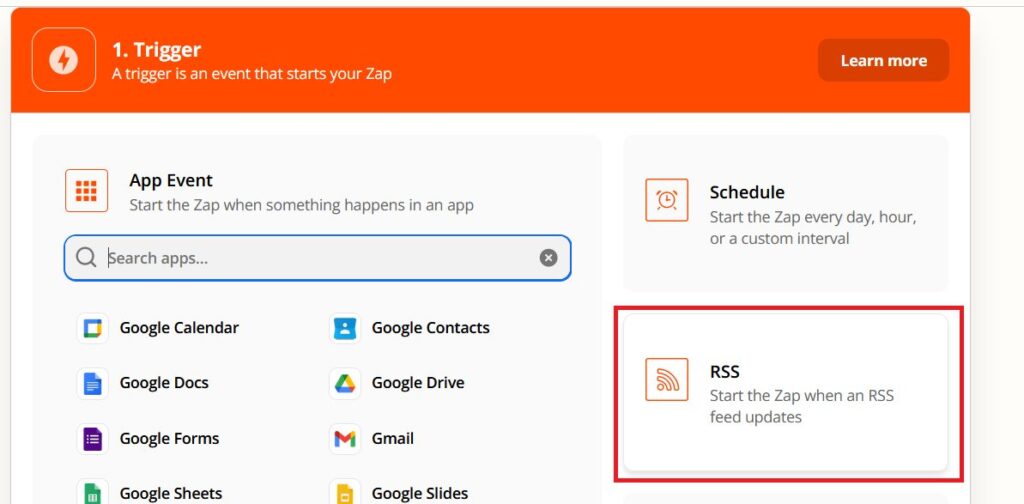
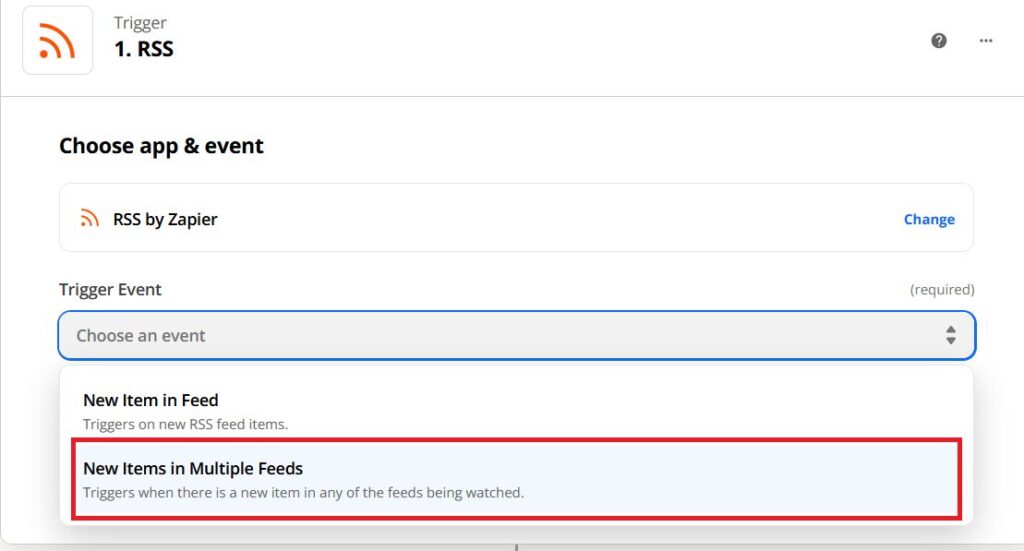
今回は友人たちを含めて複数人を登録したいので
「New Items in Multiple feeds」を選択
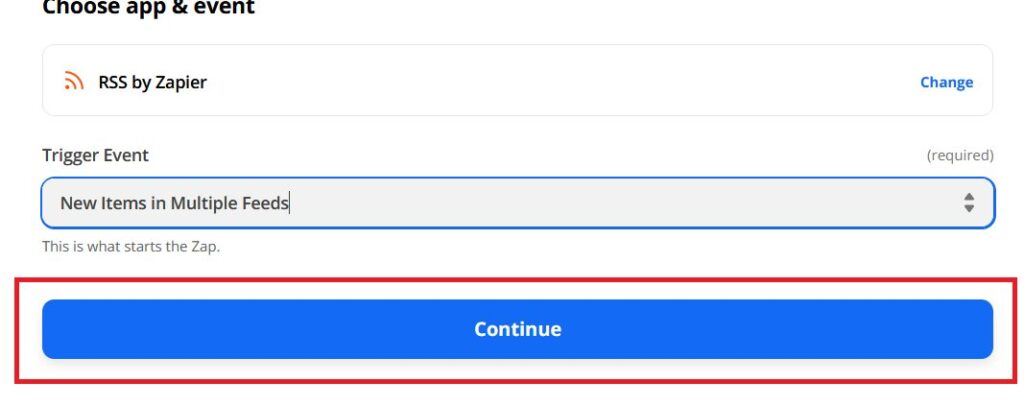

YouTube
YouTube でお気に入りの動画や音楽を楽しみ、オリジナルのコンテンツをアップロードして友だちや家族、世界中の人たちと共有しましょう。
youtubeにいき、チャンネルIDを調べよう。
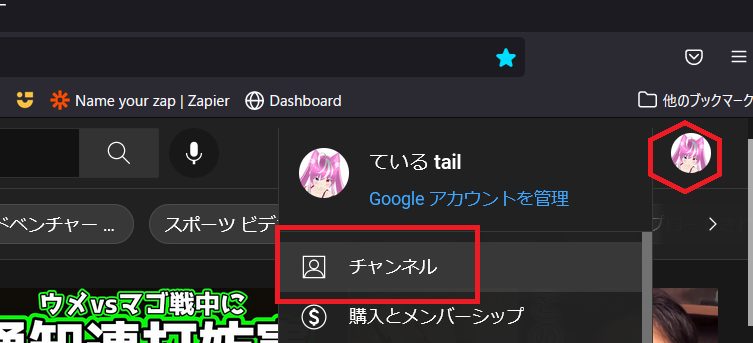
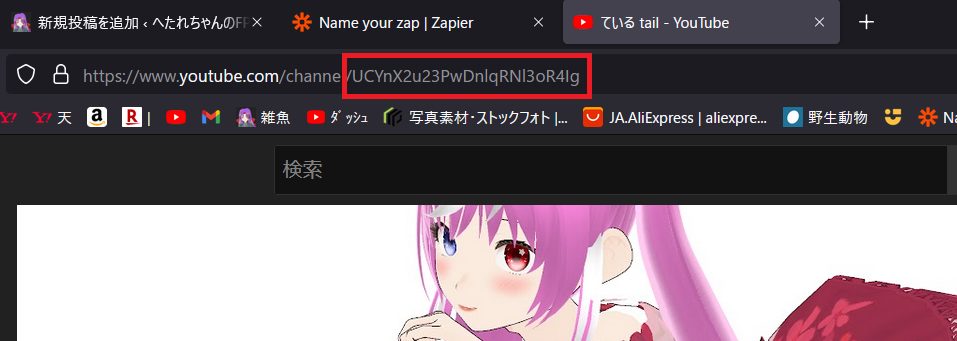
上の不規則な英数字が、IDだ。
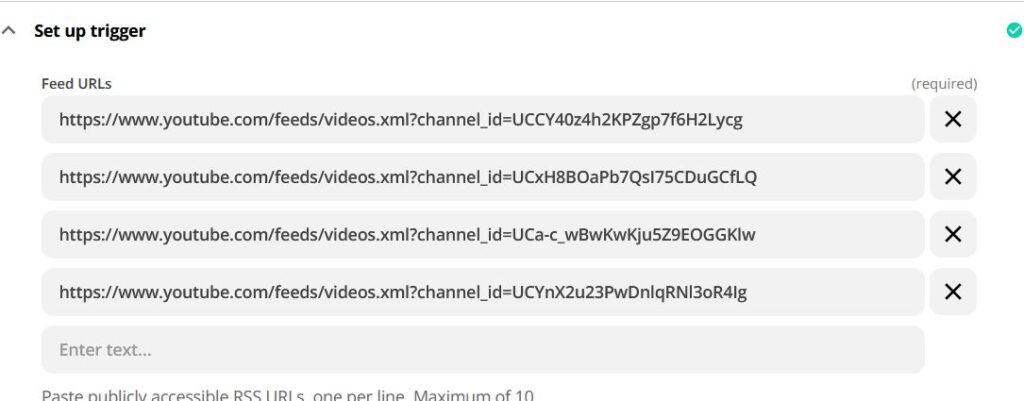
Feed URLsに記載だ。一行足すともう一行が足せるようになる。
友人たちのIDも追記していこう。
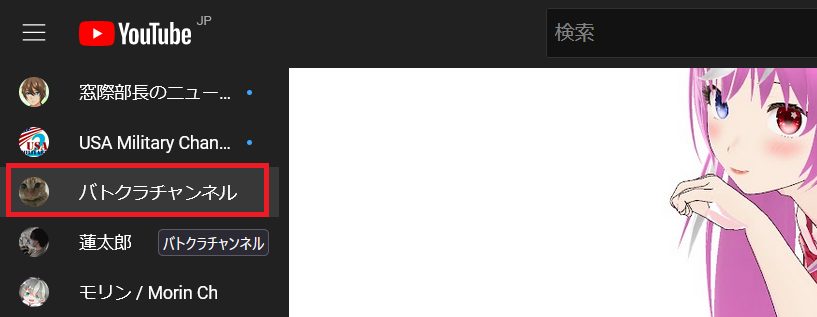
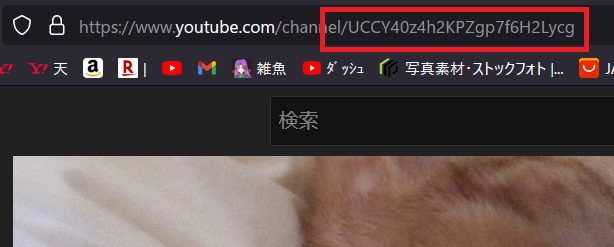
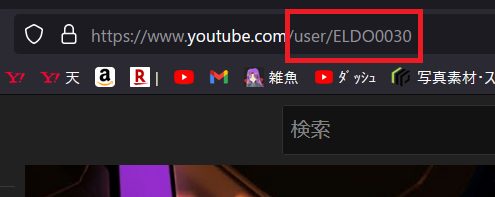
この場合は、友人本人に問い合わせて調べてもらうしかない。
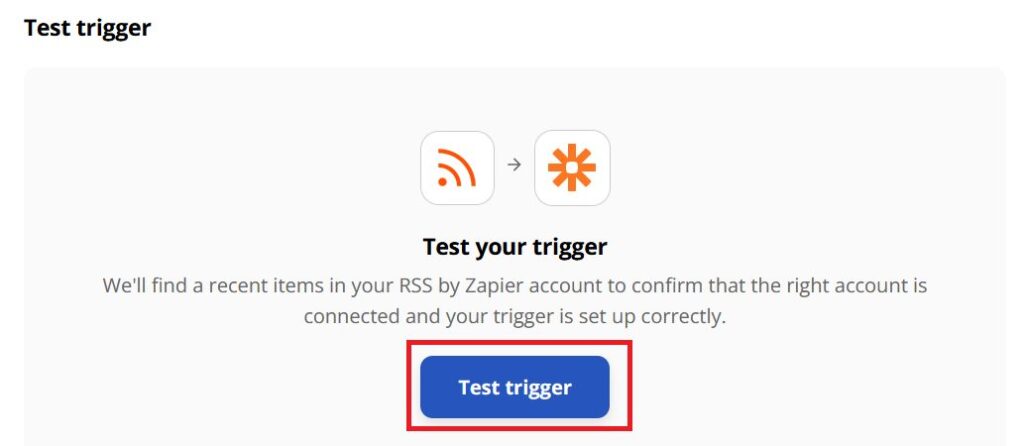
Test triggerを押す。
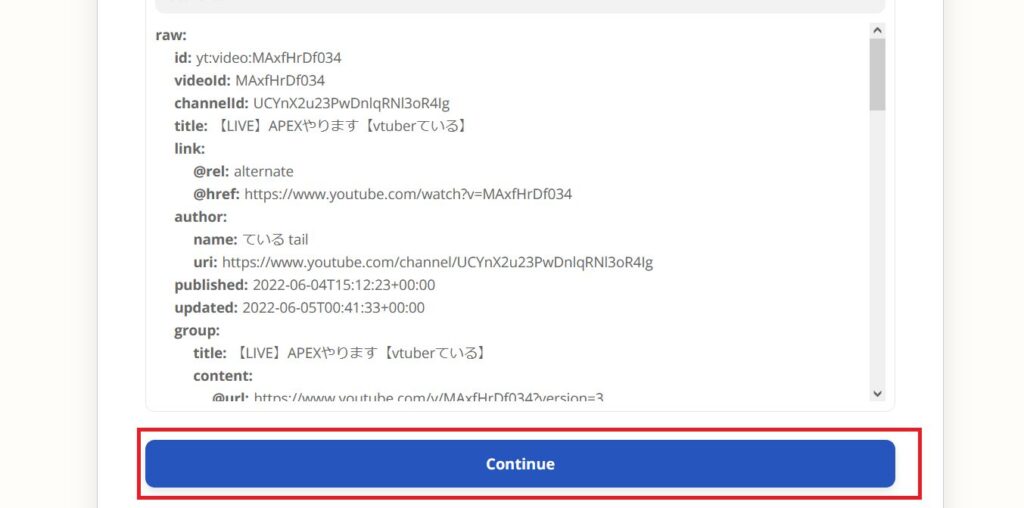
Continueを押す。
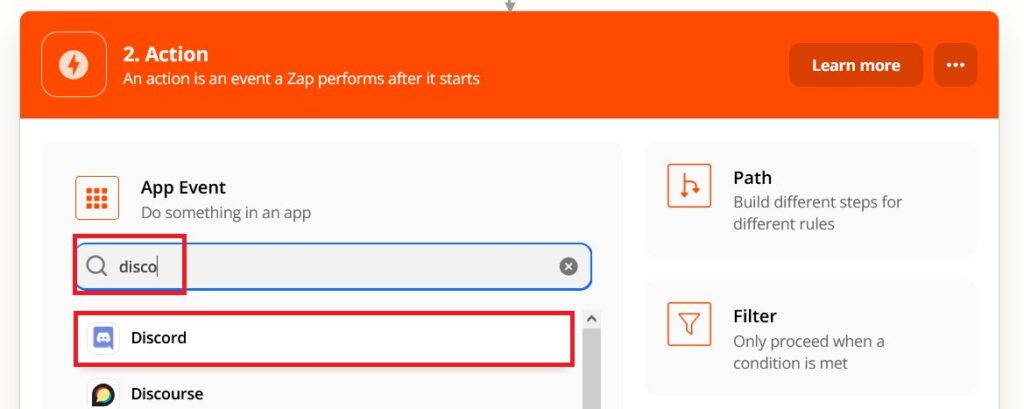
すると下に見慣れたディスコのアイコンが表示されるので、クリック
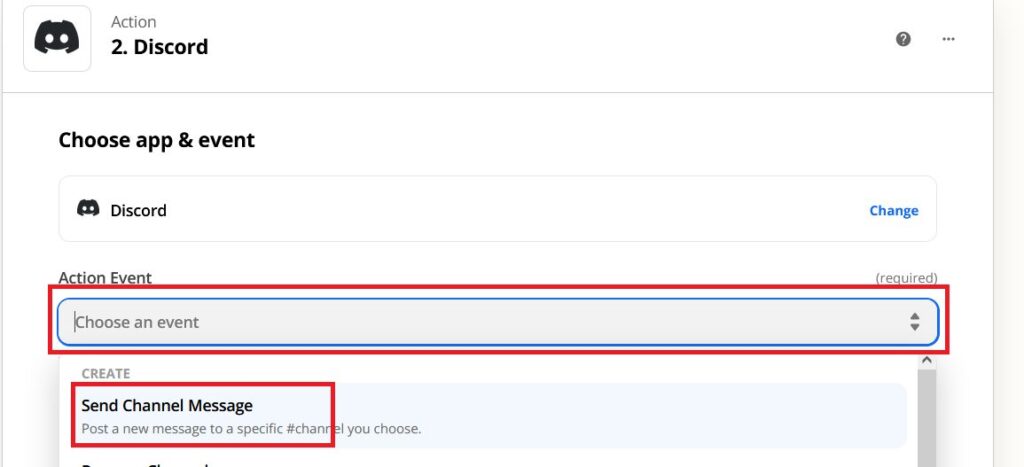
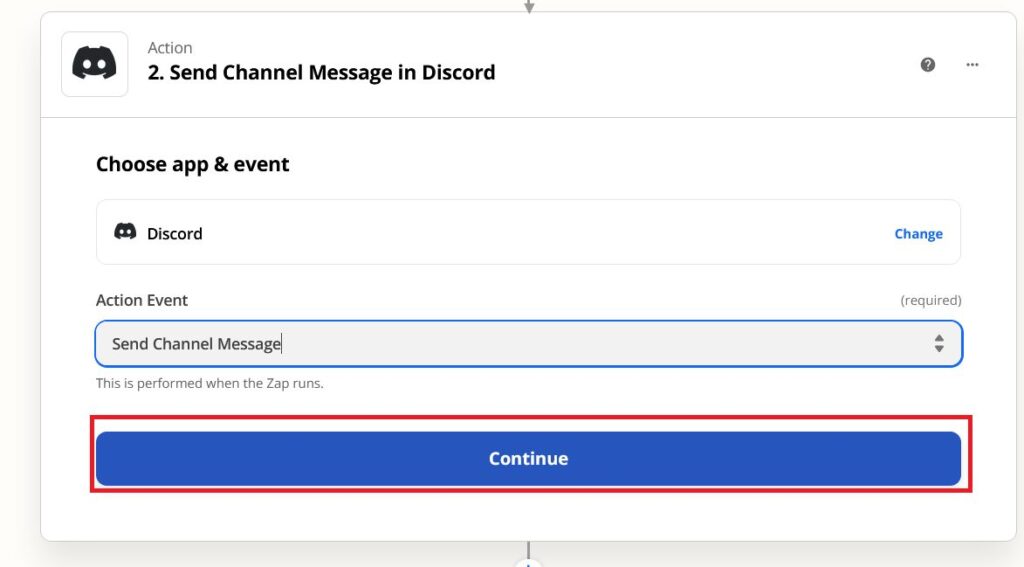
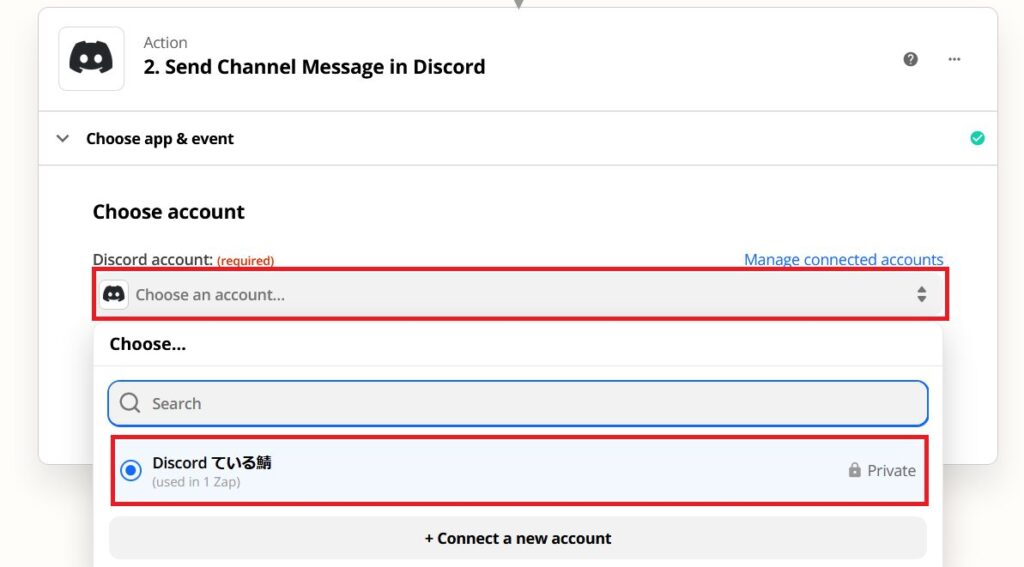
Discord Accountであなたの所有しているサーバーを選択しよう。
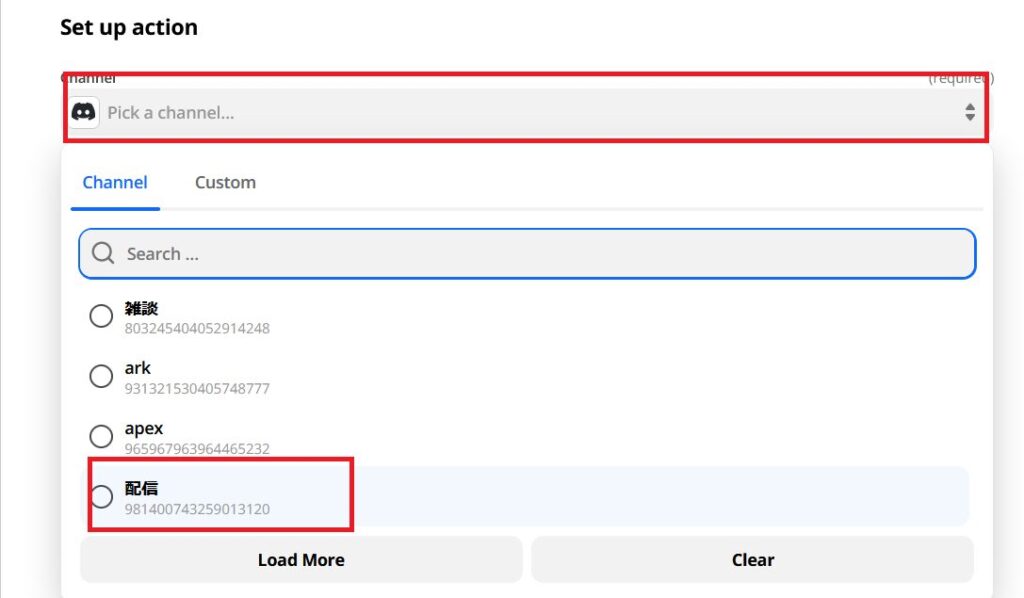
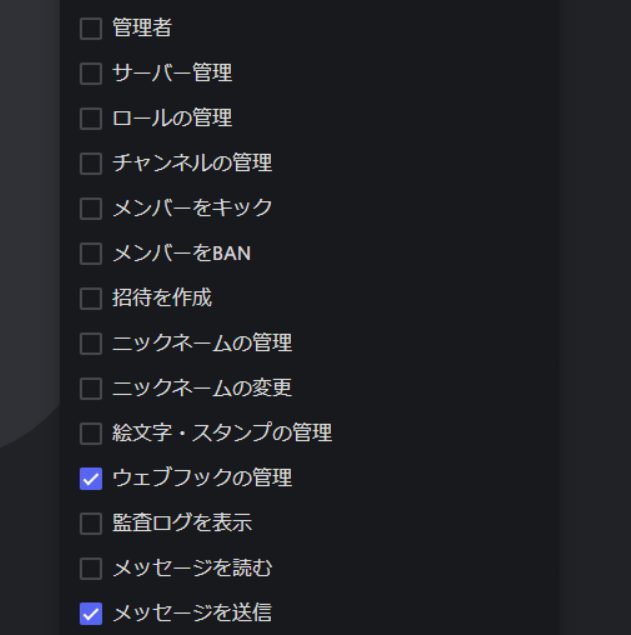
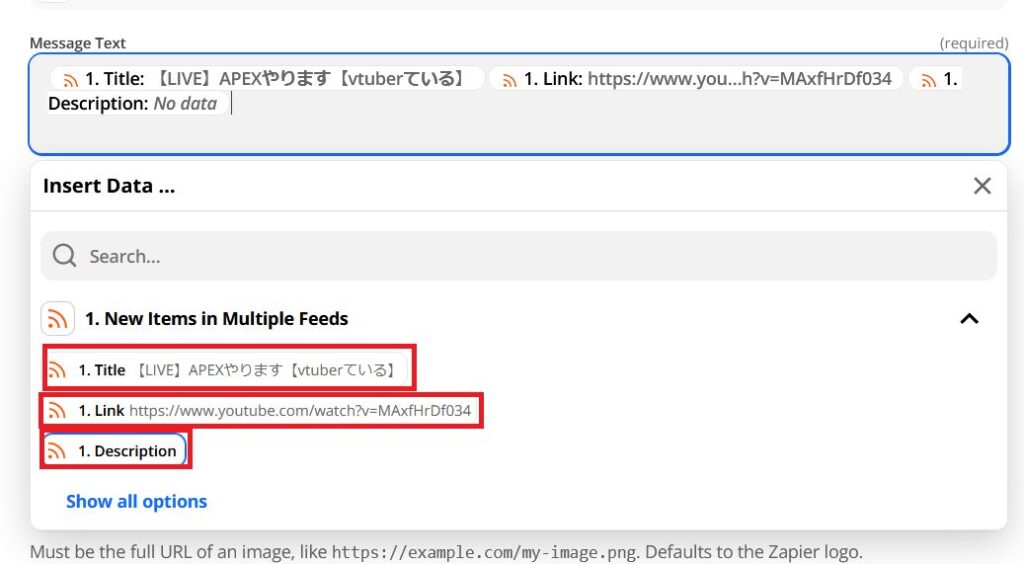
赤枠の3つを選択しよう。
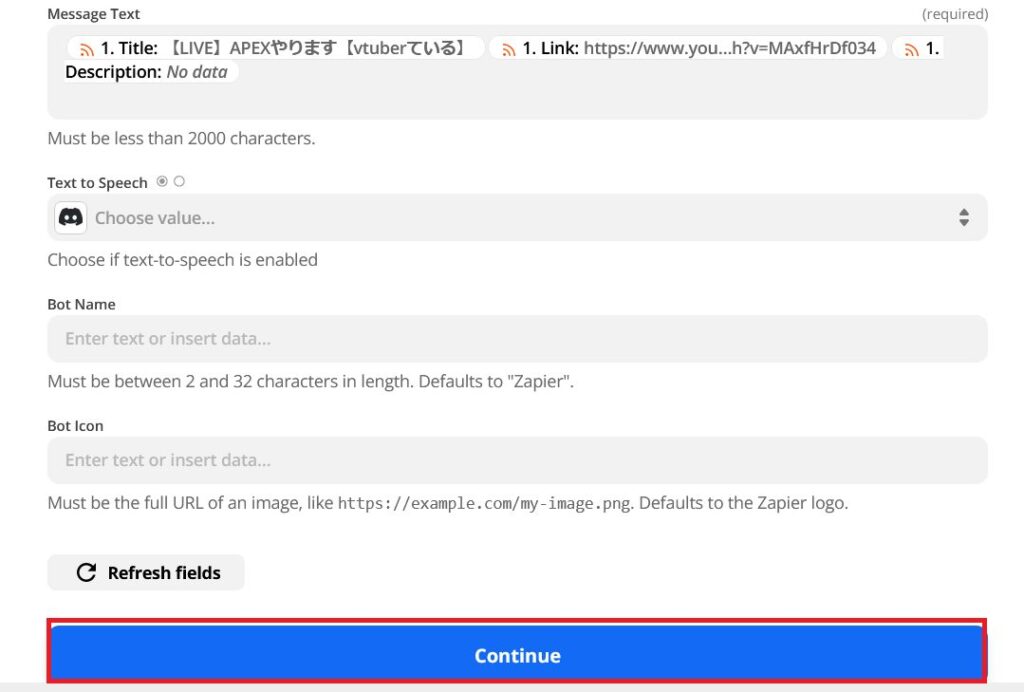
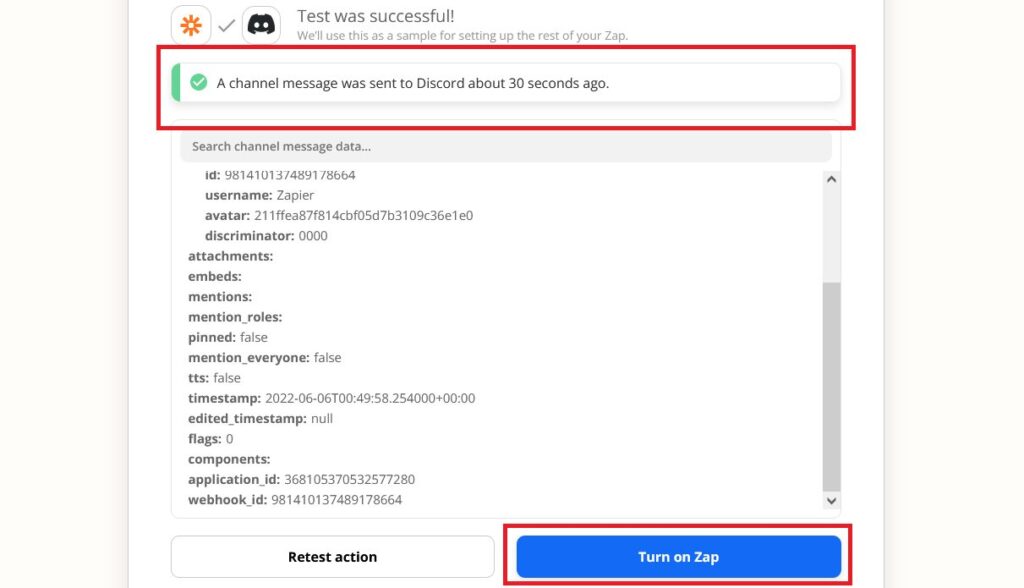
正常にディスコードに通知ができるかのトライをするため、「Turn on zap」をクリック。
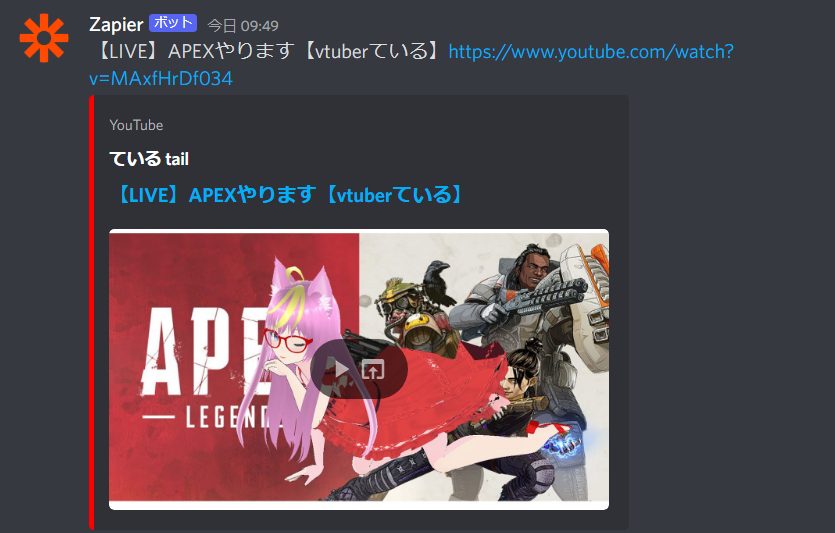
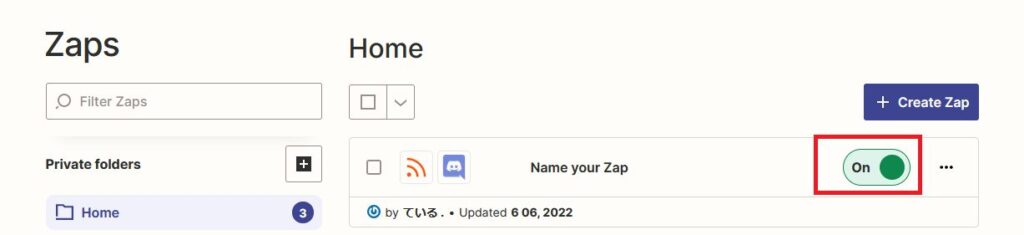
そして試しに配信をしてみて、正常にテキストチャットに通知が来れば、OKだ。
まとめ
今回、友人たちに配信の通知を共有するという方法を紹介した。これにより「あっ、あいつがあのゲームをプレイし始めたな」というのがわかるので、コミュニケーションも取りやすくなるだろう。

へたれ
色々便利な機能があるのねぇ

ラビ
ディスコのボットはまだまだ色々できるんだぞ。

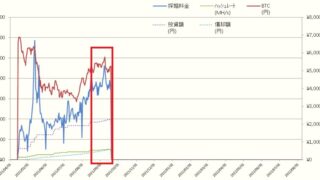
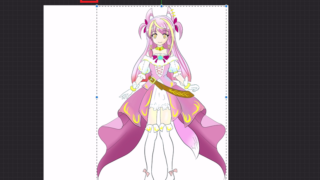


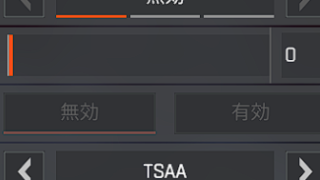
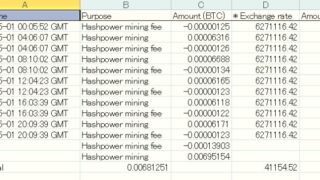



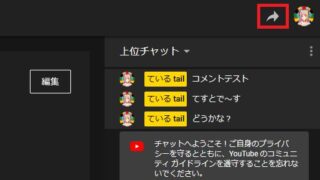


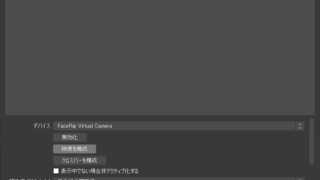
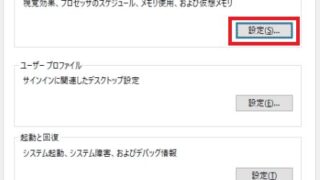


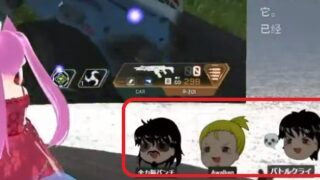
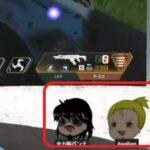

コメント